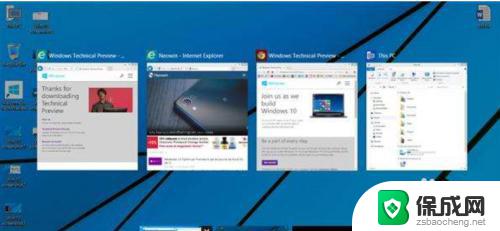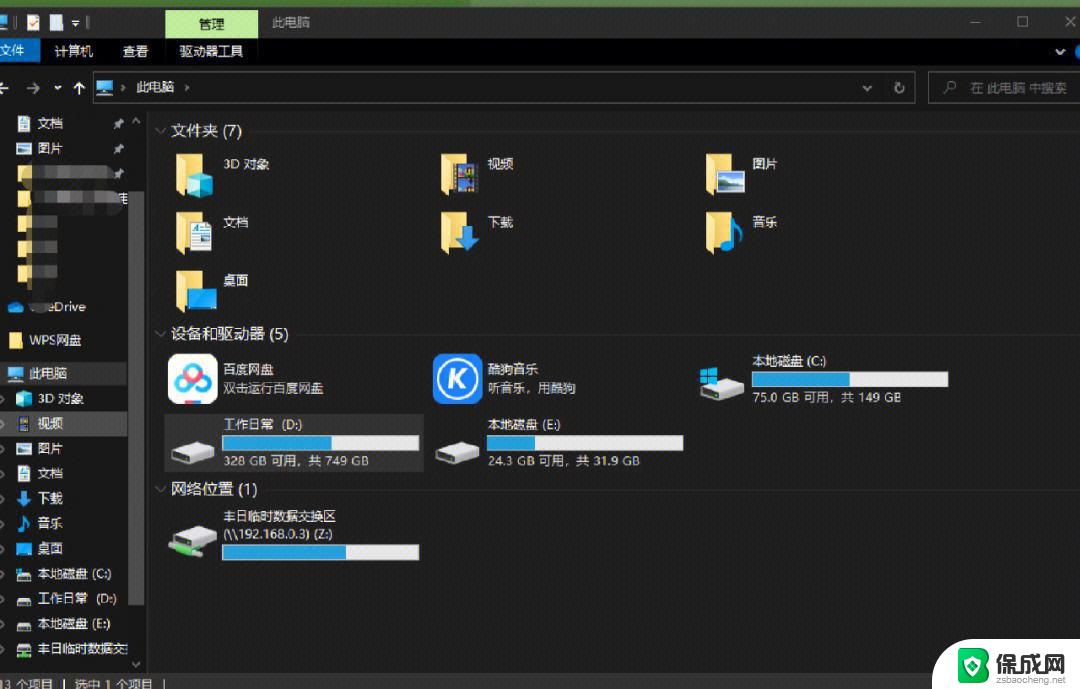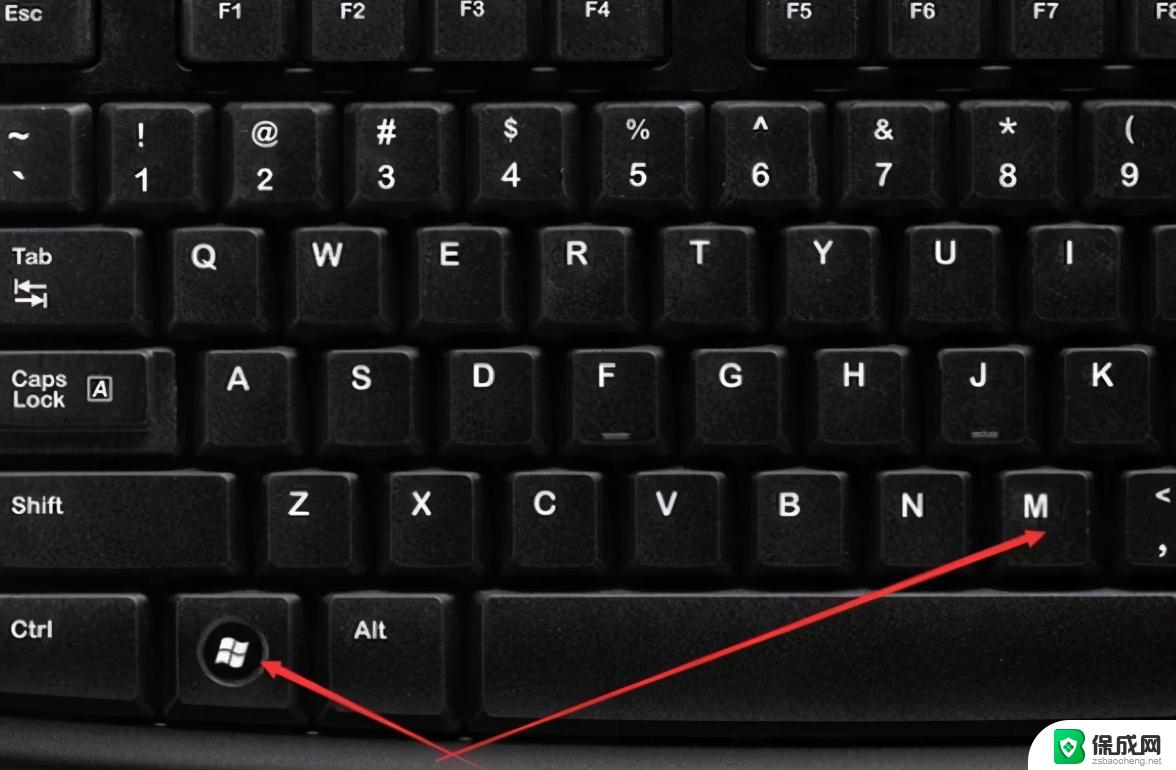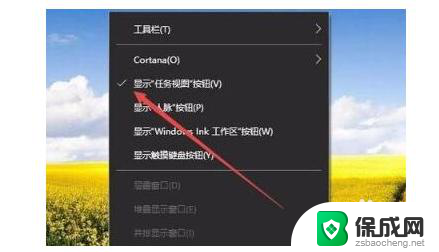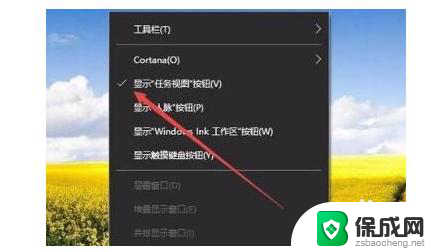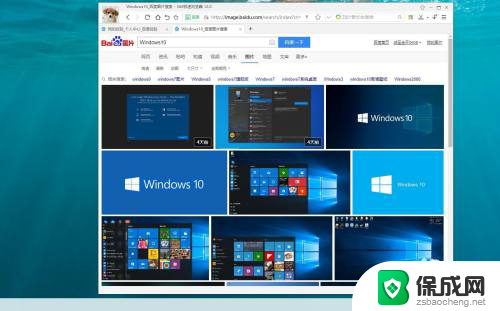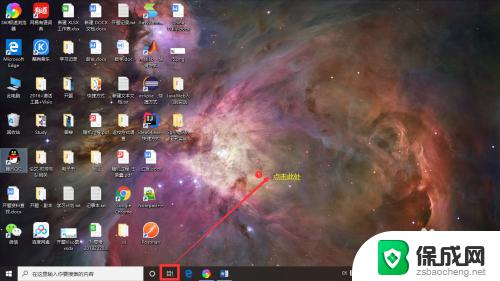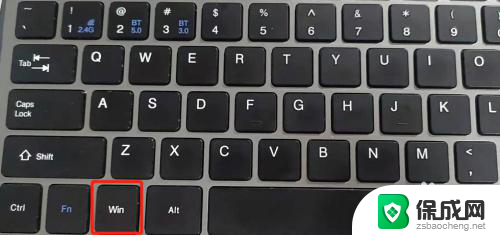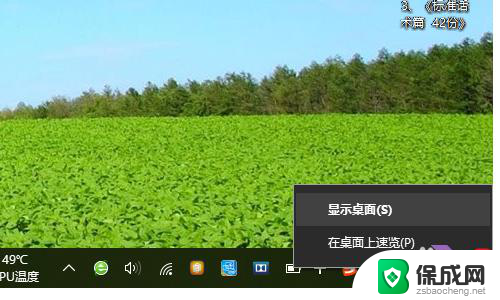win10开第二个桌面快捷键 Win10如何新建多个桌面并切换
win10开第二个桌面快捷键,Win10操作系统的一个非常实用的功能就是可以开启多个桌面,并且可以通过快捷键进行切换,这个功能对于那些需要同时进行多项任务的用户来说,无疑是一个福音。通过开启多个桌面,我们可以将不同的任务分配到不同的桌面上,从而提高工作效率。在Win10中,我们可以通过简单的操作就可以实现新建多个桌面和快速切换的功能。下面我将介绍一下具体的操作方法。
步骤如下:
1.首先在Windows10桌面,右键点击任务栏的空白位置。在弹出菜单中点击“显示任务视图按钮”一项,选中该项
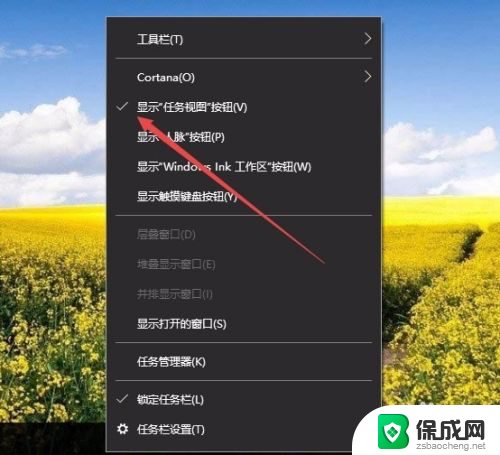
2.这样在Windows10任务栏左侧就有一个“任务视图”按钮了,
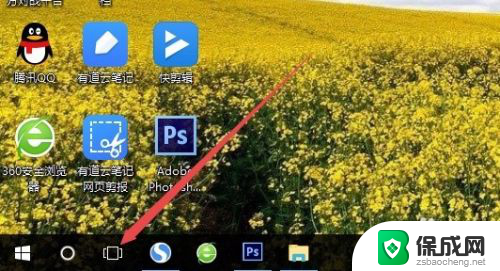
3.用鼠标点一下任务视图按钮,就可以方便的打开多桌面界面了,在这里可以选择使用不同的桌面。
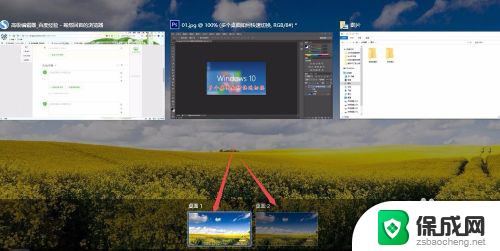
4.如果桌面不够用了,可以再建立一个桌面,只需要在多桌面界面点击右下角的“新建桌面”按钮就可以了。
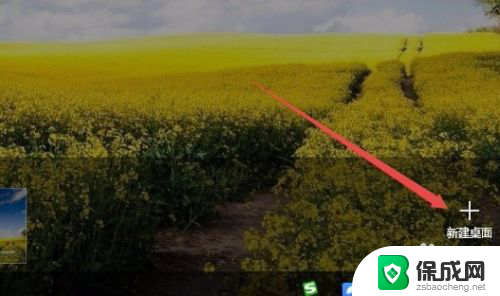
5.当然了, 如果桌面用不到了。也可以关闭该桌面,关闭多桌面就与关闭文件夹一样方便,只需要点击一下右上角的关闭按钮就可以了。
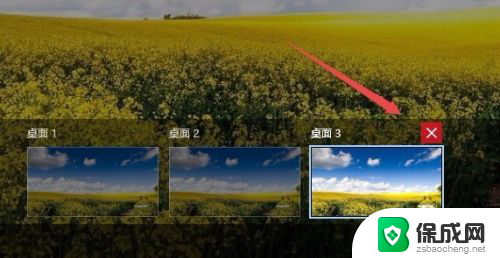
6.如果感觉用鼠标操作太麻烦,也可以使用Win+Tab键来进行方便的切换多桌面。这样操作起来更方便。
以上是win10开启第二个桌面的快捷键的全部内容,如果您有任何不清楚的地方,可以参考小编提供的步骤进行操作,希望这对您有所帮助。